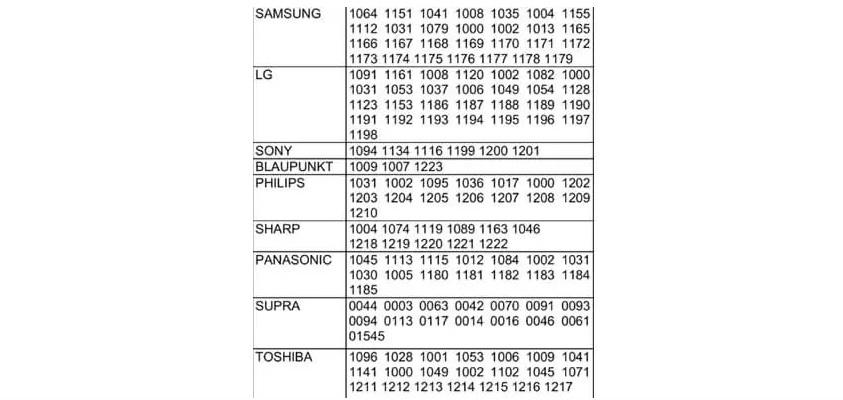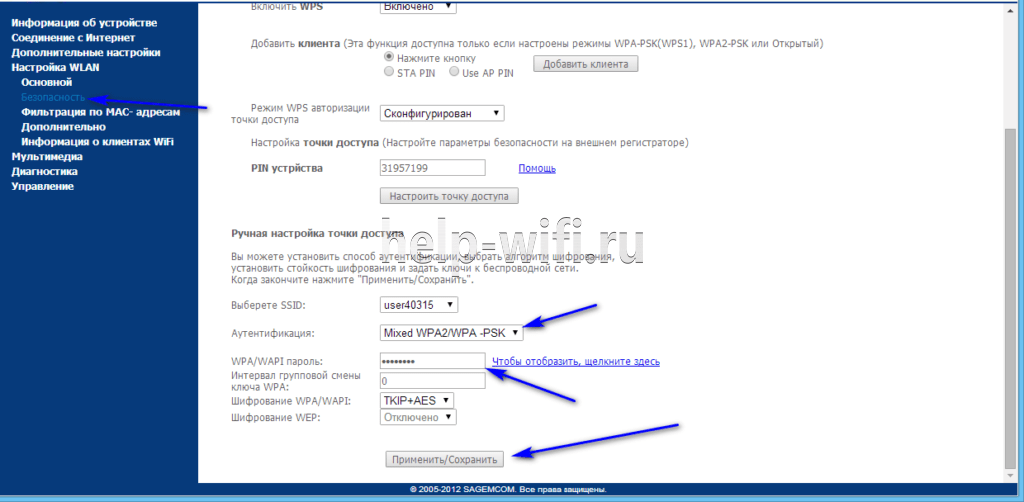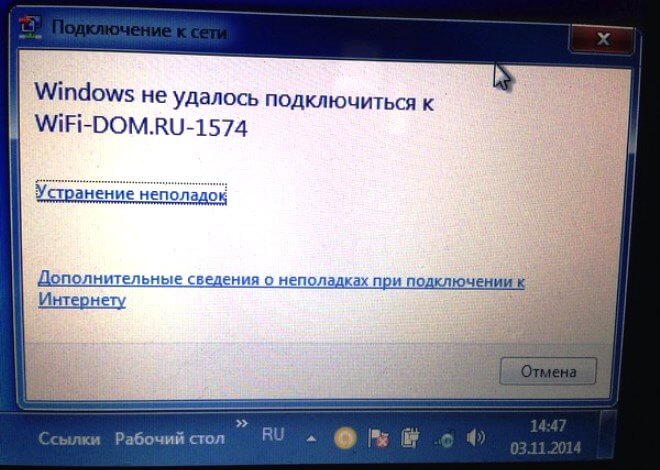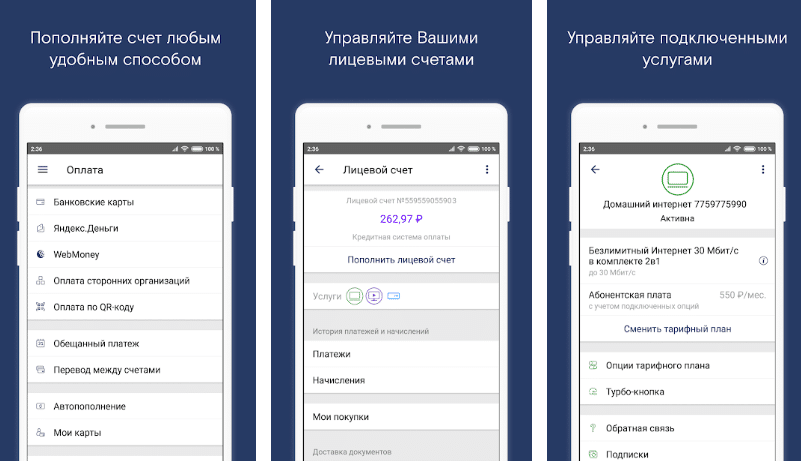Почему приставка «ростелеком» не реагирует на пульт?
Содержание:
- Как быть, когда перестал работать пульт Ростелеком?
- Способы настройки пульта от Ростелеком
- Конфликт пользователя и оборудования
- Как настроить универсальный пульт Wink
- Устройство пульта
- Что делать
- Сброс до заводских настроек
- Описание пульта Ростелеком и назначение кнопок
- Не прибавляется громкость
- Распространенные проблемы
- Как узнать код модели телевизора самостоятельно
Как быть, когда перестал работать пульт Ростелеком?
Ряд пользователей Интерактивного ТВ от Ростелеком сталкивается с ситуацией, когда приставка перестает реагировать на команды пульта при включенном телевизоре. Команды включения и выключения проходят, но никакие другие действия произвести невозможно. Если вы столкнулись с этой проблемой, проверьте, какой режим подсветки экрана установлен на вашем телевизоре. Как правило, приставка начинает сбоить, если подсветка установлена на минимум («Экономный» режим в настройках).
Уменьшение свечения экрана практикуют многие зрители. В вечернее время, когда смотришь передачи в полутьме, он снижает нагрузку на глаза. Но при этом STB-приставка полностью блокирует сигналы дистанционного управления. Почему при снижении интенсивности подсветки не работает пульт Ростелеком, не знают даже техники компании. Но факт остается фактом. Стоит перевести подсветку на максимум, или хотя бы на среднюю интенсивность, и работа пульта ДУ восстановится.
На пульте Ростелеком не работает громкость
Отсутствие возможности управления звуком с пульта приставки чаще всего возникает при первичной установке услуги Интерактивное ТВ. Пока мастер компании находился рядом с оборудованием, все работало, но как только специалист ушел, возникли проблемы? Если звук переключается с пульта телевизора, а на устройство, приложенное к приставке, не реагирует, это означает, что между ним и STB отсутствует синхронизация. Ситуация, когда не работает звук на пульте Ростелеком, может возникнуть и после долговременного пользования услугой, в результате банального сбоя оборудования. Чтобы устранить эту неисправность, вам нужно будет перепрограммировать пульт.
Процедура перепрограммирования заключается в установке на пульт кода синхронизации с телевизором. Провести ее можно двумя способами – в автоматическом режиме, или вручную. Для автоматической настройки вам не потребуется никакой дополнительной информации. Просто включите телевизор и зажмите на клавиатуре ростелекомовского пульта кнопки OK и TV. Дождитесь, пока светодиод дважды моргнет, после чего отпустите зажатые клавиши и наберите на пульте цифры 991.
Вы перевели устройство в режим программирования. Теперь вам предстоит нажимать клавишу переключения каналов до тех пор, пока телевизор не отключится. С каждым нажатием пульт будет выбирать из памяти новый код синхронизации и отправлять его на ТВ. Выключение телевизора будет означать, что код подобран. Как только это произойдет, нажмите клавишу OK и держите ее, пока диод под кнопкой TV не мигнет два раза, сигнализируя о сохранении настроек.
Если и после этого пульт Ростелеком не переключает каналы и не регулирует звук, попробуйте провести настройки вручную. Вам потребуется узнать код синхронизации оборудования. Его можно уточнить в технической поддержке компании, назвав оператору модель вашего телевизора. Также вы можете найти эти данные на сайте Ростелекома.
Ручная настройка пульта Ростелеком
Чтобы уточнить код для настройки на сайте, перейдите в раздел «Для себя», в меню ниже выберите услугу «Телевидение», а в появившейся под логотипом строке — «Оборудование». Пролистайте страницу немного вниз, и вы увидите изображение вашего пульта ДУ. Под ним будет ссылка на документ, содержащий таблицу кодов для перепрограммирования. Найдите в ней модель своего телевизора, рядом с ней вы увидите несколько комбинаций цифр. В процессе настройки вам нужно будет вводить их по очереди, пока оборудование не примет один из них.
Перед тем, как разблокировать пульт Ростелеком в ручном режиме, включите телевизор. Далее, как и при автоматическом подборе кодов, зажмите кнопки TV и OK и держите до двойного мигания светодиода. Как только пульт просигнализирует о переходе в режим программирования, наберите на цифровой части клавиатуры один из кодов. Проверьте, начал ли пульт производить нужные вам операции. Если это произошло, сохраните настройки. В противном случае повторите все описанные выше действия с другим кодом.
Сохранение настроек производится так же, как и при автоматическом программировании. Зажмите клавишу ОК и держите ее до двойного мигания диода под кнопкой TV. Оно будет означать, что устройством можно пользоваться в обычном режиме.
Способы настройки пульта от Ростелеком
Для настройки необходимы следующие кнопки:
Необходимые кнопки настройки
- Введите код, в зависимости от модели вашего телевизора.
- Поиск кодов из внутреннего списка.
- «Копирование» команд пульта дистанционного управления телевизора. Может настраиваться независимо от производителя телевизора.
Рассмотрим каждый метод по очереди.
«Копирование» команд телевизионного пульта
Основная идея и отличие от первых двух методов заключается в том, что вы не полагаетесь на производителя телевизора, а настраиваете каждую кнопку индивидуально.
Но есть несколько условий:
- Вам понадобится новая модель пульта дистанционного управления для вашего декодера.
- Кнопка на пульте дистанционного управления телевизора, которую вы хотите скопировать, должна работать через инфракрасный порт.
Пилотные модели отличаются по внешнему виду в основном цветом, сама форма идентична.
- Синий — первый пульт в своем роде. Он не подходит для этой настройки.
- Фиолетовый в настоящее время является самым популярным. Модели доступны с логотипом ОАО «Ростелеком» и с логотипом Wink. Оба подходят для настройки.
- Оранжевый — поставляется с декодером подмигивания. Подходит для настройки.
Инфракрасный порт и Bluetooth. Большинство пультов ДУ от телевизора работают с инфракрасным излучением — для выполнения действия необходимо направить пульт ДУ на телевизор. Некоторые модели работают через Bluetooth. В этом случае вы можете направить пульт в любом направлении и он будет работать.
Второй вариант удобнее, но не поддается персонализации.
Если эти два условия выполнены, приступайте к настройке.
- Нажмите и удерживайте одновременно кнопку выбора канала CH+ и кнопку увеличения громкости VOL+ в течение 5 секунд. Центральная кнопка POWER загорится красным цветом. На оранжевом пульте дистанционного управления комбинация клавиш — стрелка «ОК» + «Вниз», цвет дисплея — зеленый.
- Направьте пульт дистанционного управления телевизора на телеприставку и нажмите кнопку, которую вы хотите скопировать, например, кнопку включения/выключения телевизора. Кнопка POWER начнет мигать.
- На пульте дистанционного управления ОАО «Ростелеком» нажмите кнопку TV слева от POWER. При правильной синхронизации POWER перестанет мигать и будет краснеть на 10-20 секунд.
- После того, как кнопка выключится, проверьте работу — направьте пульт дистанционного управления декодера на телевизор, нажмите кнопку ТВ. Если телевизор выключен/включен, то настройка была выполнена успешно.
Кнопки увеличения (VOL+), уменьшения (VOL-), отключения звука (MUTE — расположена в центре пульта дистанционного управления) должны быть установлены таким же образом.
Программирование вручную
- Нажмите одновременно кнопки и и удерживайте их в течение пяти секунд. Подождите, пока кнопка не замигает красным цветом — это означает, что режим программирования пульта дистанционного управления включен. Если светодиод не мигает, отпустите кнопки и повторите процесс.
- Направьте пульт дистанционного управления на декодер, введите код (четыре цифры) из списка для вашей модели телевизора (ниже вы можете скачать PDF-файл). Если во время ввода кода каналы начинают переключаться, это означает, что пульт дистанционного управления не вошел в режим программирования, повторите первый шаг.
- После ввода кода кнопка снова начнет мигать красным цветом — это означает, что код правильный. Если светодиод не мигает, но все равно светится красным, это означает, что код был введен неправильно. Не всегда можно ударить по правильному коду в первый раз, иногда нужно пройти через несколько комбинаций, чтобы связать пульт дистанционного управления с телевизором.
Автоматическая настройка/привязка
Пульт дистанционного управления ОАО «Ростелеком» также можно настроить путем поиска кодов в автоматическом режиме. Чтобы сделать это, следуйте этим шагам:
- Нажмите и удерживайте кнопки одновременно в течение двух секунд. ТВ + ОК для переключения в режим программирования с помощью пульта дистанционного управления. Изменение будет дважды сигнализироваться светодиодом на устройстве.
- Наберите трехзначный код на пульте дистанционного управления. 991. Это является отправной точкой для выбора оптимальной комбинации устройства и набора цифр.
- Нажмите кнопки для переключения телеканалов. При каждом нажатии телевизор выберет один из кодов из базы данных и выдаст команду выключения.
- Когда вы снова нажмете CH+, нажмите OK. Эта операция поможет Вам сохранить правильную комбинацию для работы. Об успешном сохранении четырехзначного кода обычно сигнализирует дважды мигающий светодиод на пульте дистанционного управления. На этом алгоритм настройки телевизора завершен.
Конфликт пользователя и оборудования

В некоторых случаях происходит конфликт оборудования, когда код телевизора с приставкой идентичны и происходит наслоение сигнала, сбой работы устройства. Если не работает ПДУ, такое положение вещей указывает на конфликт устройств. В результате не получается переключать каналы, открывать меню настроек, менять громкость и проводить другие действия.
Для решения проблемы потребуется заменить заводской код на другое подходящее сочетание цифр и перепрограммировать пульт Ростелекома:
- Одновременно нажать с продолжительным удержанием «Power», «OK». На «Power» замигает светодиод. Пульт программируется.
- Далее вводится один из пяти кодов в цифровом диапазоне от «3220» до «3224».
- Нажимаются кнопки, вызывающие конфликт команд. Убедитесь, что все правильно работает. Если нет, пробуйте менять коды, пока конфликт устройства не исчезнет.
Реже происходят сбои одновременно пульта телевизора и приставки. Например, добавляя звук на интерактивном TV, на приставке открывается меню или переключается канал. В данном случае потребуется запрограммировать ПДУ приставки при помощи специального цифрового кода и в самой приставке выбрать конкретный код.
Настройка происходит в несколько шагов. Необходимо:
- Открыть «Меню» и перейти в пункт «Настройки», затем «Системные настройки» и в конце «ПДУ». В данном разделе выбрать необходимый набор команд в зависимости от того кода, который использован на пульте от приставки.
- Проверить работу устройства. На пульте добавьте громкость или переключите канал. Если проблема не решена, снова перейдите в раздел «Пульт ДУ» (путь описан в первом шаге), нажмите на «Разрешить все». Проведите настройку под другой код. Снова откройте «ПДУ» и выберите требуемый код.
Есть большой шанс, что вы сможете настроить пульт Ростелекома с первого раза, поскольку он работает на одном из 5-ти кодов – в пределах 3220-3224.
Если не получается изменить настройки пульта, убрать конфликт или настроить его, обратитесь в службу поддержки. Укажите суть проблемы и модель телевизора.
Когда ПУ не откликается, рекомендуется вернуться к заводским настройкам и снова его запрограммировать, как описано выше. В редких случаях пульт только включает и выключает устройство. Причина этому — включение режима «Экономный» на телевизоре. Подсветка TV минимальная, но приставка блокирует сигналы, поступающие от устройства. Необходимо включить подсветку минимум на «Средний» уровень и ПДУ станет работать в нормальном режиме. Не стоит забывать, что могут попросту сесть батарейки – замените их и попробуйте снова. Не помогло? Тогда звоните в службу техподдержки.
Как настроить универсальный пульт Wink
Как и ранее, настройка пульта Винк от Ростелеком на телевизор необходима для регулировки на нём звука, а так же включения и выключения. Все остальные функции выполняются уже на приставке. Есть три способа как настроить пульт Wink. Вот они:
- Настройка автоматическим перебором управляющих кодов;
- Настройка ручным вводом кода;
- Обучение пульта на сигналы родного ПДУ телевизора — инструкция.
Я рассмотрю первые два способа более подробно. Третий способ подойдёт в тех случаях, когда телевизора нет в списке и не получилось подобрать код в автоматическом режиме.
Автоматический подбор кода
Включите телевизор и STB приставку. После этого возьмите в руки универсальный пульт. Зажмите одновременно кнопки ВЛЕВО и ОК и удерживайте до тех пор, пока индикатор «TV» не моргнёт два раз.

Далее направьте пульт Wink на свой телевизор и нажмите на кнопку переключения каналов CH+. Смотрим на реакцию телевизора. Если он выключился, значит управляющий код подошел. Если не выключился — снова нажимаем на кнопку CH+ до тех пор, пока ТВ не выключится. Порой приходится так делать достаточно долго — каждое нажатие кнопки подставляет один управляющий код. Как только он подойдёт — нажмите на пульте кнопку ОК чтобы сохранить настройки.
Настройка пульта вручную
Второй способ настроить пульт Wink для управления телевизором — это ввод кода вручную. Делается это так:
— Нажимаем одновременно две кнопки: ВЛЕВО и ОК.
— Держим их нажатыми примерно 4-5 секунд, пока индикатор «TV» не моргнёт два раз.
— После этого вводим код для своего производителя телевизора из таблицы кодов (см.ниже).
— Индикатор «TV» должен моргнуть два раза.
Пробуем выключить телевизор. Если выключился — код подошёл. Если нет — пробуем следующий код. И так, пока один из них не подойдёт!
— Нажимаем кнопку ОК для сохранения настроек ПДУ.
После этого пульт Винк готов к управлению и STB-приставкой, и телевизором!
Таблица кодов Wink
| AIWA | 0056 0643 |
| BBK | 1645 2285 1523 |
| Blaupunkt | 0014 0015 0024 0026 0057 0059 0503 |
| Daewoo | 0634 2098 0661 0499 0624 0374 1909 0037 0556 0009 0218 0217 0451 1137 1902 1908 0880 1598 0876 1612 0865 0698 0714 0706 2037 1661 1376 1812 |
| DEXP (Hisense) | 1363 1314 1072 1081 2098 2037 2399 |
| Funai | 1817 1394 1037 1666 1595 0668 0264 0412 1505 0714 1963 |
| Fusion | 0085 0063 |
| Haier | 0057 |
| HITACHI | 0056 0006 0008 0009 0012 0013 0020 0022 0027 0030 0032 0033 0045 0080 0060 0062 0068 0069 0074 0083 0002 0057 0035 0111 0112 0504 0510 0514 0517 0522 0525 0527 0528 0529 0128 0130 0133 0542 0568 0574 0575 0148 0605 1078 |
| Hyundai | 1281 1468 1326 1899 1694 1612 1598 0865 0876 1606 0706 1556 1474 1376 2154 1563 1667 1163 |
| JVC | 0653 1818 0053 2118 0606 0371 0683 0036 0218 0418 0093 0650 2801 |
| LG | 2182 1423 1840 1663 0178 0037 1305 1842 1768 0714 1637 0606 1319 1721 1265 0556 0715 1681 0001 0698 2057 2731 1859 1860 1232 2362 1149 |
| Mystery | 2241 |
| Panasonic | 0650 1636 1650 0226 0250 1310 0361 0853 0367 0037 0556 0163 0548 0001 1335 0108 1480 2264 |
| Philips | 0556 0037 1506 1744 2015 1583 1495 1867 0605 1887 1455 1695 1454 0554 0343 0374 0009 0200 0361 1521 2665 2463 |
| Samsung | 2051 0812 0618 0587 1458 1619 0556 1249 1312 2103 2137 1630 0644 2094 1584 2097 1235 0009 0037 1678 0217 0370 0060 0766 0814 0072 0264 1037 0163 1243 |
| Sanyo | 0208 1208 0292 0036 0011 0370 0339 0072 0217 0045 0009 0163 0037 0556 0486 0170 1649 1624 1037 1667 1149 1163 1585 2279 |
| Sharp | 0093 1193 1659 1667 1393 2214 0036 0818 2402 0053 0200 0852 2810 1163 1935 |
| Sony | 1505 1825 1651 2778 1751 1625 0010 0011 0834 1685 0036 0000 0810 |
| Supra | 0374 0009 |
| TCL | 2272 1039 |
| Telefunken | 0625 0560 0074 0109 0343 0498 0262 0471 0287 0335 0073 0037 0556 0486 0714 1556 0346 0821 1585 1588 1163 1667 |
| Thomson | 0625 0560 0343 0287 0109 0471 0335 0205 0037 0556 1447 0349 1588 |
| Toshiba | 1508 0508 0035 1567 1289 1656 1667 0714 1243 1935 0070 1582 1265 1704 0217 0109 0195 0191 0618 1916 1908 0009 0698 0037 0832 1556 0650 1156 1343 1037 2732 2598 1163 1652 0767 2818 |
Полный список кодов для пульта Wink Вы можете найти здесь — ссылка. Это самый полный на сегодня список поддерживаемых телевизоров.
Устройство пульта
Для всех моделей smart-приставок, которые можно приобрести в салонах Ростелеком, в комплекте идет одна и та же универсальная версия пульта. Данное устройство способно работать не только с оборудованием провайдера, но и практически со всеми телевизорами.
В данной инструкции рассмотрены все элементы пульта и описано, какие функции они выполняют:
- Power – включает и выключает работу приставки.
- TV – то же самое, что и Power, но для телевизора. Для работы данного элемента необходимо подключить пульт к вашему ТВ.
- Switch — Быстрое переключение между Аудио\Видео портами в телевизоре.
- Menu – открывает главное меню управления функциями IPTV.
- Back\Cancel – отменяет выполняемое действие или переходит на предыдущую страницу настроек.
- Навигационное меню – сворачивает текущий режим просмотра и открывает навигационное меню. Повторное нажатие позволяет вернуться к просмотру.
- Стрелки для перемещения – с их помощью пользователи могут перемещаться между элементами интерфейса. Стрелочка «Влево» имеет еще две дополнительные функции: во время просмотра она позволяет вызвать боковую панель конфигураций, а во время набора текста выполняет функцию клавиши BackSpace, то есть служит для удаления введенных символов.
- Ok – стандартная для многий устройств кнопка подтверждения действия.
- Media-panel – панель для управления просмотром видео. Обычные кнопки для перемотки видеороликов, пауза и начало воспроизведения.
- Volume – позволяет регулировать уровень громкости воспроизводимых материалов.
- Next\Prev – две кнопки для перелистывания телеканалов.
- Volume off – быстро отключает звук. Повторное нажатие возвращает его на последнем используемым уровне громкости.
- Channel Back – аналог кнопки «Назад», но работает с телеканалам. Перемещает пользователя на предыдущий посещенный канал.
- Write Panel – 10 кнопок для ввода номеров каналов, навигации по спискам в меню, а также для ввода текста.
Далее в статье рассмотрены основные причины, по которым обычно не работает ДУ пульт Ростелеком, а также приведены различные способы решения возникших проблем.
Что делать
Если в определенный момент вы обнаружили, что пульт Ростелеком не регулирует громкость и не работает, начните с диагностики. Выполните следующие шаги:
- возьмите смартфон;
- включите в нем камеру;
- наведите на нее ПДУ (со стороны лампочки);
- нажмите кнопки громкости.
Здесь возможно два варианта — светодиод работает или нет. В обоих случаях инструкция к действию будет отличаться.
Светодиод не горит
Допустим, вы обнаружили, что лампочка на ПДУ при просмотре через камеру и нажатии кнопок громкости не работает. Выполните следующие шаги:
- Замените батарейки. Если приставка Ростелеком для телевизора не прибавляет громкость с пульта, начните с замены источника питания. Удалите из отсека старые батарейки и поставьте на их место новые. После этого выполните проверку по приведенной выше схеме. Если лампочка не светится, а ПДУ не работает, переходите к следующему этапу.
- Вызовите мастера. Распространенные причины неисправности — повреждение самих кнопок или пульта. В таком случае нажатие на клавиши не дает никаких результатов, а пульт Ростелеком не увеличивает громкость. Если имеется опыт ремонта, попробуйте сделать ревизию самостоятельно.
- Замените ПДУ. Если неисправность вызвана повреждением схемы или продавленностью кнопок, устройство лучше заменить. Цена вопроса — не более 300-400 рублей. Ремонт во многих случаях обходится дороже.
Если принято решение в пользу вызова мастера, звоните по номеру 8-800-100-08-00 и расскажите о ситуации. Объясните, что на пульте управления Ростелеком не регулируется громкость. Отметьте, что вы заменили батарейки и провели диагностику. После прибытия на место специалист выполняет следующую работу:
- проводит диагностику;
- составляет акт;
- получает запрос на замену устройства.
Если оборудование находится на гарантии (в том числе по программе «Гарантия Плюс«), можно бесплатно получить замену. Возможность проведения такой манипуляции необходимо уточнить в службе поддержки.
Светодиод горит
Если лампочка на пульте светится, регулировка громкости приставки Ростелеком не работает по другим причинам. В таком случае сделайте следующие шаги.
Перезапустите приставку
Во многих случаях спасает перезагрузка ТВ-приставки. Для этого выключите оборудование из розетки и включите его спустя несколько минут. После этого проверьте, работает регулировка или нет.
Увеличьте яркость дисплея
Иногда причиной того, что не работает пульт Ростелеком (не только громкость), является небольшая яркость экрана. Вероятность, что проблема именно в этом минимальна, но проверить эту версию стоит.
Сделайте полный сброс и настройку
Если пульт Ростелеком не увеличивает громкость, необходимо перепрограммирование. Для начала сбросьте все сделанные ранее настройки:
- зажмите вместе кнопки ОК и ТВ;
- дождитесь двойного мигания лампочки на технике;
- введите комбинацию клавиш 977;
- дождитесь ответа и проверьте, работает ПДУ или нет.
Если сброс не помог, выполните автоматические настройки. Для этого:
- одновременно зажмите ОК и ТВ;
- после двойного мигания введите 991;
- переключайте каналы до момента отключения оборудования.
Это самый простой способ, как сделать громкость на пульте Ростелеком. Система сама синхронизируется. После запуска зажмите ОК и ТВ, а двойное мигание свидетельствует о сохранении параметров.
Если автоматическая настройка не помогла, проделайте этот путь вручную:
- найдите код для своей приставки;
- жмите сочетание ТВ и ОК;
- дождитесь двойного мигания;
- введите код;
- проверьте, регулирует ли пульт Ростелеком громкость на приставке;
- если ничего не получилось, попробуйте другой код.
Главная сложность — узнать код, необходимый для настройки оборудования. Для этого воспользуйтесь одним из следующих шагов:
Если вы нашли правильный код и сделали рассмотренные выше шаги, эти действия должны помочь в решении проблемы.
Обратитесь в поддержку
Если вы так и не разобрались, как прибавить громкость на приставке Ростелеком, и ПДУ не работает, обратитесь в службу поддержки. Для этого наберите телефон и расскажите о сложившейся ситуации. Сначала специалисты помогают в решении вопроса дистанционно. При отсутствии результата они могут сказать адрес ближайшего сервисного центра, куда можно обратиться за помощью.
Сброс до заводских настроек
Вне зависимости от того, какая проблема возникла при работе ПДУ Ростелеком, ее поможет решить сброс до заводских настроек. Причем в данном случае речь идет о сбросе настроек ПДУ, а не самой приставки.

Операция выполняется через специальный режим программирования. Для входа в него потребуется зажать на 3-5 секунд кнопки «OK» и «TV». После перехода в данный режим необходимо ввести цифровую команду 977. Подтверждением того, что сброс настроек осуществлен успешно, станет мигание светодиода. Он должен моргнуть 4 раза.
Если ничего не произошло, то рекомендуется повторить выполнение операции еще раз. Кроме того, есть вероятность, что пульт является бракованным. Поэтому убедитесь в установке работающих батареек. И, если они заряжены, лучше всего обратиться к провайдеру с целью полной замены пульта.
Описание пульта Ростелеком и назначение кнопок
Ростелеком — это крупный российский провайдер цифровых услуг и сервисов: широкополосного доступа в сеть, интерактивного TB, сотовой связи, местной и дальней телефонной связи и т. д. Один из продуктов бренда — универсальный пульт ДУ.
Особенность Ростелеком — стремление к плавным формам, и пульт их производства не является исключением. Он предназначен для комфортного и несложного управления подключённым ТВ, а его эргономичность и логичная расстановка кнопок делают этот продукт особенно популярным.
Подавляющее большинство кнопок на устройстве имеют назначение, аналогичное пультам телевизоров. Отличительная особенность внешнего вида ПДУ приставки Ростелеком — отсутствие привычных цветов кнопок (красного, зелёного, синего и жёлтого), используемых многими производителями.
На пульте имеются кнопки с цифровым набором от 0 до 9-и, клавиши, отвечающие за вкл/выкл самого TB и приставки. Стрелки управляют главным меню. Стрелка, указывающая влево, вызовет дополнительные управляющие таблицы, а при ручном наборе символов удалит ненужные знаки.
Подробная схема пульта с расшифровкой всех кнопок:
 Пульт Ростелеком
Пульт Ростелеком
Как и на любом пульте, здесь есть кнопки для:
- установки паузы;
- дальнейшего проигрывания;
- перемотки назад/вперёд;
- увеличения/уменьшения громкости.
Помимо стандартных кнопок переключения каналов по типу следующий/предыдущий, на пульте есть кнопка для возврата на предшествующий просматриваемому канал. Ещё одна функция пульта Ростелеком — отмена последней выполненной операции.
Также можно:
- поменять режим на «аудио» либо «видео»;
- настроить «интерактивное ТВ»;
- изменить порядок просмотра в меню ТВ;
- вызвать дополнительные настройки в процессе просмотра.
Подробнее про возможности пульта данного бренда можно узнать в этом видео:
Устройство данной компании способно взять на себя управление практически любым ТВ. К каждой марке телевизора привязан уникальный код. Все действия при настройке пульта направлены на достижение одной цели — дать ему этот персональный шифр.
Не прибавляется громкость
Это вторая по популярности «неисправность» с которой обращаются абоненты. К сожалению, инструкции в России читать очень не любят. А в ней черным по белому написано, что громкость звука регулируется не на приставке, а на телевизоре и для большинства моделей это надо настраивать вручную. Делается это следующим образом. Нажимаем одновременно кнопки OK и TV и держим из пару секунд, пока диод не мигнет два раза — это включился режим программирования.
Пробуем настроить всё автоматически введя сначала код: 991, а потом нажимая кнопку переключения каналов CH+. Одно нажатие — один код из запрограммированного списка. Если пульту удасться «связаться» с телевизором, то он пошлёт команду на его выключение. После этого надо будет нажать на кнопку OK — код сохранится в памяти и диод мигнёт два раза. Всё, можно пользоваться.
Если автоматический подбор не удался, то надо пробовать ручную настройку. Скачиваем список кодов и находим там производителя своего ТВ. Берём пульт приставки Ростелеком и зажимаем кнопки OK и TV на пару секунд. Индикатор «TV» должен мигнуть два раза. Теперь вводим один из найденных кодов — допустим 0123. Диод в ответ должен два раза мигнуть. Добавляем громкость и смотрим — реагирует ли телевизор на это. Если нет — пробуем подсунуть другой код. Когда удастся подобрать правильный — сохраните его нажатием на ОК.
В случае, когда индикатор загорается и горит немигая несколько секунд, надо подождать некоторое время и попробовать повторить действия.
Распространенные проблемы
Как правило, все неполадки, возникающие при функционировании пульта, уже давно известны как компании Ростелеком, так и ее клиентам. Поэтому в том, чтобы найти решение проблемы, нет ничего сложного. В таблице, расположенной снизу, вы можете найти подробную инструкцию по устранению неполадок.
Выше были рассмотрены те проблемы, при возникновении которых пульт не реагирует ни на какие команды. Но в то же время, используя оборудования, человек может заметить неполадки узкой направленности. Например, когда не меняется громкость, а все остальные функции работают. Для таких сценариев тоже предусмотрено соответствующее решение.
Пульт Ростелеком не переключает каналы на приставке
Эта проблема является довольно частой среди клиентов РТК. В случае, если пульт не переключает каналы, а все другие функции выполняет без каких-либо нареканий, нужно действовать следующим образом:
- Убедитесь, что вы направляете пульт на приставку, а не на телевизор.
- Для удобства разместите приставку чуть дальше относительно расположения телевизора.
- Перезагрузите приставку и ТВ-приемник.
- Зажмите кнопки «POWER» и «OK», а затем введите команду 3220, 3221, 3222, 3223 или 3224.
Также помните, что причиной возникновения проблемы может стать выход из строя системной платы пульта. Возможно те контакты, которые отвечают за переключение каналов, сгорели или, например, резиновая прокладка при касании не касается их.
Почему на пульте Ростелеком не работает громкость
Регулировка громкости, а точнее невозможность выполнения данной операции, является еще одной довольно распространенной проблемой цифрового ТВ от компании Ростелеком.

Зачастую неполадки подобного рода просто возникают из-за того, что человек направляет пульт на телевизор. А ведь его функционал предусмотрен для регулировки громкости исключительно на приставке. То есть для изменения уровня шума на самом ТВ-приемнике нужно использовать отдельный пульт.
Если вы действуете правильно, но все равно не происходит никакого отклика оборудования, рекомендуется прочистить плату ПДУ. Для этого нужно:
- Извлечь батарейки из корпуса.
- Аккуратно снять заднюю крышку.
- Извлечь плату зеленого цвета.
- Протереть контакты сухой ватной палочкой.

- Влажной палочкой протереть резиновую прокладку.
- Когда все элементы будут очищены и высушены, собрать обратно пульт.
Теперь вы наверняка перестанете испытывать проблемы с изменением уровня громкости. А если ничего не помогло, просто дочитайте материал до конца. Далее будут представлены универсальные методы решения большинства неполадок.
Задержка при работе пульта Ростелеком
Многие люди жалуются на то, что при нажатии кнопки перехода в меню или переключения канала, приставка реагирует с некоторым запозданием. Это сложно в полной мере назвать неполадкой, но определенные неудобства подобная ситуация все-таки доставляет.
Причин возникновения такой проблемы всего три:
- удаленность от приставки;
- неисправность ИК-порта;
- неисправность ПО.
Первым делом нужно убедиться, что вы располагаетесь в непосредственной близости от приставки. Ведь инфракрасный датчик работает только на ограниченном расстоянии. Далее нужно проверить отклик ИК-порта на пульте. В идеале он должен мигнуть при касании выбранной кнопки.

Если все действия выполняются четко, но команды ПДУ продолжают выполняться с запозданием, то можно с высокой долей вероятности заявить, что вы столкнулись с проблемой неисправности операционной системы приставки. ОС нужно переустановить или сделать сброс до заводских настроек. После этого переключение каналов или открытие пунктов меню будет происходить моментально.
Как узнать код модели телевизора самостоятельно
Выше мы разобрались, почему важно иметь код под рукой. Если вдруг автоматический его подбор не помог, эта информация необходима
Самый простой способ — заглянуть в инструкцию от Ростелеком. Если вы пользуетесь популярным и современным телевизором от известного бренда, с 99% вероятностью код найдете.
Если вы пользуетесь интерактивным телевидением и современным телевизором, для вас элементарный алгоритм действий:
- Зайдите на сайт видео-хостинга YouTube;
- Далее откройте раздел настроек;
- Здесь будет пункт с возможностью подключения к телефону — именно его и нужно выбрать;
- Когда вы окажетесь в разделе «Подключить вручную», будет отчетливо виден код синего цвета;
- Собственно, он и является кодом ТВ — на всякий случай запишите набор цифр, чтобы постоянно не повторять процедуру.